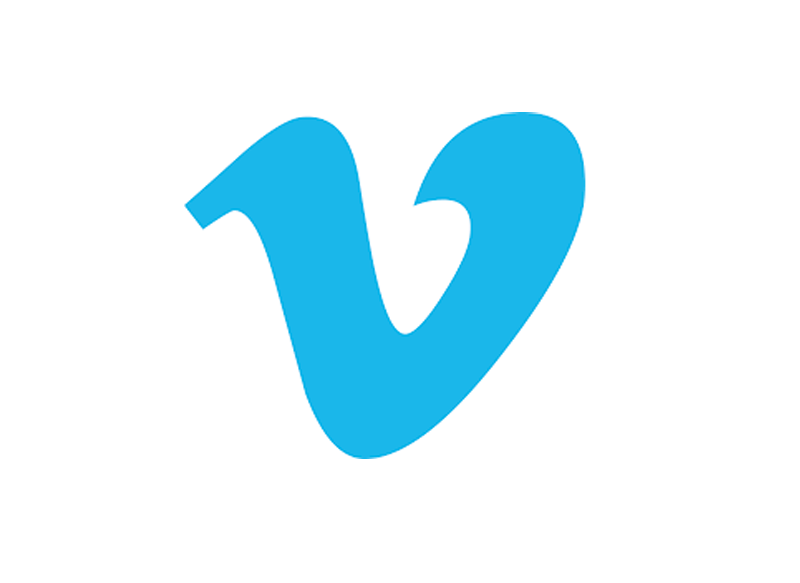Ak máte záujem vedieť ako sťahovať videá z vimeo Ste na správnom mieste. V tomto článku si povieme niečo o rôznych nástroje ktoré pre tento účel nájdete ako online služby, tak aj počítačové programy alebo rozšírenia prehľadávača, vďaka ktorým si môžete z tejto platformy stiahnuť do svojho počítača video, ktoré uprednostňujete.
Okrem toho urobia metódy, ktoré ideme naznačiť nemusíš sa registrovať za to ani prihlásenie na webové stránky. Bude stačiť pridať odkaz na video na stiahnutie a samotné weby a programy budú zodpovedné za to, že vám ponúknu stiahnutie do vášho počítača.
Ďalej sa s vami teda porozprávame o najlepšie bezplatné nástroje na sťahovanie videí Vimeo na vašom počítači bude proces, ktorý, ako vidíte sami, veľmi ľahko vykonateľný. Najodporúčanejšie je vyskúšať niekoľko z nich, kým nenájdete možnosť, ktorá je pre vás najpohodlnejšia a ktorá sa dokonale hodí k tomu, čo hľadáte.
Metódy sťahovania videí z Vimeo
Ďalej s vami hovoríme o rôznych metódach a alternatívach, ktoré máte k dispozícii ako sťahovať videá z vimeo, vo všetkých prípadoch veľmi jednoduchým spôsobom:
savethevideo.com
Ak ste videli akékoľvek video, ktoré vás zaujíma v Vimeo môžete si ich stiahnuť cez savethevideo.com, veľmi odporúčaný nástroj na sťahovanie videí, pretože má veľmi ľahko použiteľné rozhranie a umožňuje vám výber medzi rôznymi veľkosťami sťahovania videí na základe ich kvality. Ak chcete používať túto službu, musíte postupovať podľa týchto krokov:
- Najskôr budete musieť prejsť na oficiálnu webovú stránku služby, na ktorú môžete stlačiť TU.
- Akonáhle je to hotové, budete musieť vložte odkaz na video Vimeo v poli, ktoré to na stránke umožňuje, potom kliknite na tlačidlo Na stiahnutie.
- Po spracovaní videa sa zobrazí miniatúra videa a napravo niekoľko možností, medzi ktoré patrí aj výber formátu. Ak kliknete na MP4 zistíte, že vám to umožní zmeniť obe formát ako kvalita videa. Vyberte požadovaný.
- Po výbere požadovanej kvality budete musieť kliknúť na Stiahnite si video.
- Stránka vás presmeruje na iné miesto, kde sa začne prehrávať vybrané video. Ak si ju chcete stiahnuť, budete musieť kliknite na tri zvislé body že uvidíte v pravej dolnej časti videa a na záver kliknete na Na stiahnutie. Keď to urobíte, video sa začne automaticky sťahovať do vášho počítača.
savedownloader.com
Alternatívou k uvedenému je savedownloader.com, ktorého prevádzka je obdoba predchádzajúcej. Výhodou oproti predchádzajúcej je, že má svoje možnosti a konfigurácie viac ako 10 jazykova nepresmeruje vás na inú stránku na stiahnutie súboru. Po spracovaní videa sa vám zobrazia rôzne formáty a dostupná kvalita, takže stačí stlačiť tlačidlo Stiahnuť ▼.
V tomto zmysle je potrebné vziať do úvahy, že niektoré videá s kvalitou 240p sa v systéme Windows 10 neprehrajú, takže ak použijete tento nástroj, je vhodné si ich stiahnuť minimálne v rozlíšení 360p.
savefrom.net
Ďalšou alternatívou, ktorú môžete použiť, je savefrom.net, ktoré môžete použiť v prehliadači, ktorý uprednostňujete, či už je to Google Chrome., Firefox, opera ... Po vstupe do služby uvidíte, že rozhranie je veľmi jednoduché a na jeho použitie budete musieť uviesť iba odkaz. videa Vimeo, ktoré vás zaujíma, a kliknite na tlačidlo Na stiahnutie. V tom okamihu stránka začne spracovávať video a zobrazí vám možnosť stiahnuť si ho v HD alebo iba zvuk vo formáte MP3.
Táto možnosť je však platená, takže ak si chcete video stiahnuť zadarmo, budete musieť stlačiť „Chcem iba stiahnuť do svojho prehliadača nízku kvalitu.“ Kvalita, ktorá nám umožňuje zvoliť si rozsah medzi 240p a 1080p.
Po výbere kvality videa vás presmeruje na inú stránku, kde si ho môžete stiahnuť. Ak chcete tento nástroj použiť, budete musieť prejsť na jeho webovú stránku kliknutím TU. Tam nájdete pole na umiestnenie odkazu na video a potom kliknite na tlačidlo sťahovania.
4K Video Downloader
4K Video Downloader je softvér, ktorý vám umožňuje používať službu z webu alebo si ju nainštalovať do počítača, či už je to Windows, Linux a Mac. Vyniká tým, že je k dispozícii vo viac ako 12 krajinách, a že má iné alternatívne možnosti sťahovania pre iné typy. obsahu.
Po nainštalovaní programu budete musieť prejsť na stránku Vimeo y skopírujte adresu URL videa chcel. Potom otvoríte 4K Video Downloader a stlačte tlačidlo v ľavom hornom rohu s názvom vložte odkaz (vložte odkaz). Po vložení odkazu na video Vimeo sa zobrazia rôzne možnosti kvality a formátu sťahovania. Týmto jednoduchým spôsobom si môžete stiahnuť požadovaný obsah do svojho počítača.
aTube Catcher
Jeden z obľúbených programov pre mnohých ľudí, pretože je to veľmi ľahký nástroj schopný exportovať videá v akomkoľvek rozlíšení a formáte aTube Catcher. Týmto spôsobom si budete môcť stiahnuť obe videá z Vimeo a z iných platforiem ako YouTube, Vine, Dailymotion. Po stiahnutí videa budete mať možnosť ho zdieľať alebo upravovať bez potreby internetového pripojenia.
Ďalšou výhodou, ktorá je spojená s týmto programom, je to, že umožňuje jediné sťahovanie zvuku v rôznych formátoch. V prípade oboch postupov budete musieť iba vložiť odkaz na video do poľa, ktoré je preň povolené, vedľa adresy URL videa. Môžete si zvoliť a Výstupný profil a potom stlačte tlačidlo download.
Keď to urobíte, uvidíte, že máte na výber z rôznych možností kvality, z ktorých si vyberiete požadované a nakoniec kliknete na download naštartovať to.